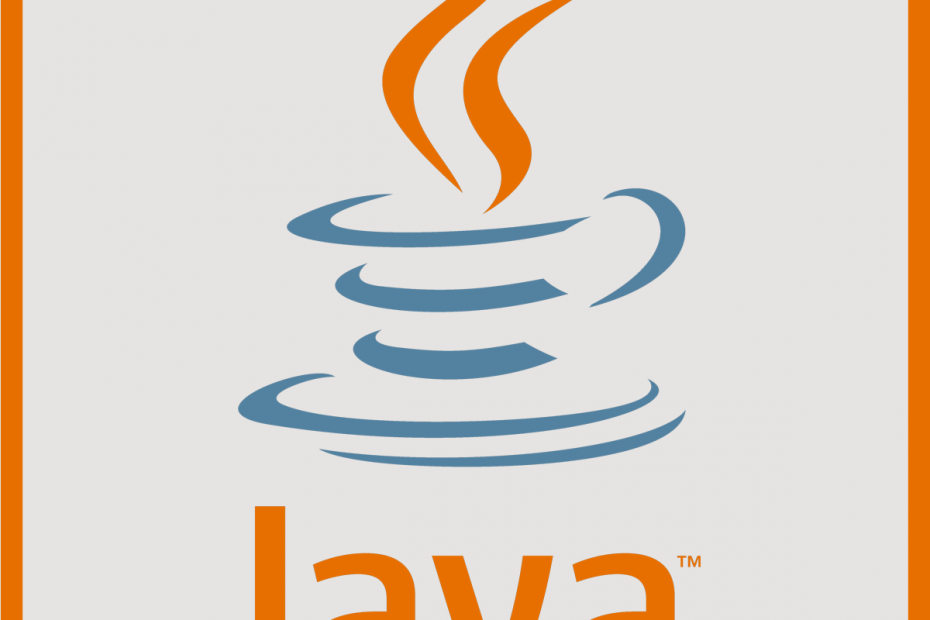
このソフトウェアは、ドライバーの稼働を維持するため、一般的なコンピューターエラーやハードウェア障害からユーザーを保護します。 3つの簡単なステップで今すぐすべてのドライバーをチェックしてください:
- DriverFixをダウンロード (検証済みのダウンロードファイル)。
- クリック スキャン開始 問題のあるすべてのドライバーを見つけます。
- クリック ドライバーの更新 新しいバージョンを入手し、システムの誤動作を回避します。
- DriverFixはによってダウンロードされました 0 今月の読者。
最新のインターネットブラウザでは、ユーザーがWindowsにJavaをインストールする必要はありません。 ただし、何百万ものユーザーが依然として古いバージョンのWindowsを実行しており、いくつかのタスクを実行するにはJavaが必要です。 そうは言っても、Javaの更新中に、遭遇する可能性があります Javaアップデートインストーラーを起動できませんでした。ユーザーエラーにより操作がキャンセルされました。
別の同様のエラー読み取り Java(TM)Update Java(TM)Updateインストーラーを起動できません:要求された操作には昇格が必要です.
このエラーは、管理者権限の問題が原因で発生する可能性があります。 この記事では、WindowsでJava更新インストーラーエラーを起動できない問題を修正する方法を示します。 JavaUpdateインストーラエラーを修正する方法
Javaを手動でダウンロードしてインストールする
1. 古いインストーラーをアンインストールします
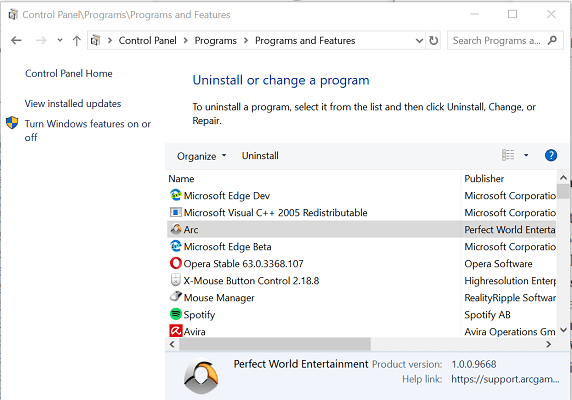
- 押す Windowsキー+ R 実行を開きます。
- タイプ コントロール をクリックします OK コントロールパネルを開きます。
- に移動 プログラム>プログラムと機能。
- アプリのリストから、 Java。
- クリック アンインストール (上部のツールバー)。
- クリック はい アクションの確認を求められた場合。
Revoアンインストーラーを使用する
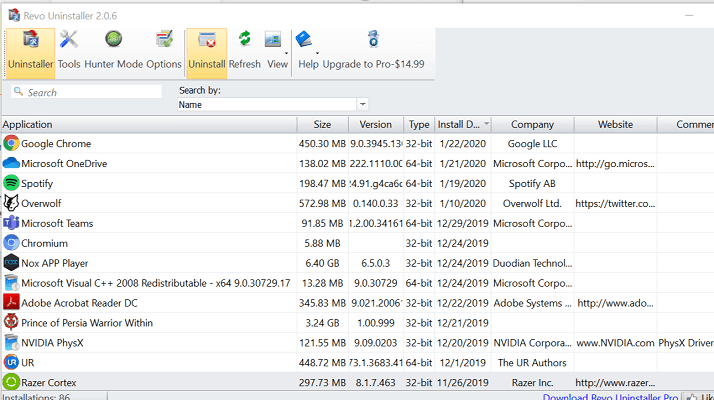
- コントロールパネルを使用してJavaクライアントをアンインストールできない場合は、RevoUninstallerを使用してください。
- Revo Uninstallerをダウンロードして、アプリをインストールします。
- RevoUninstallerを起動します。
- に アンインストール タブで、 Java。
- クリックしてください アンインストール ボタン(上部)。
- Revo Uninstallerは、変更を加える前に復元ポイントを作成します。
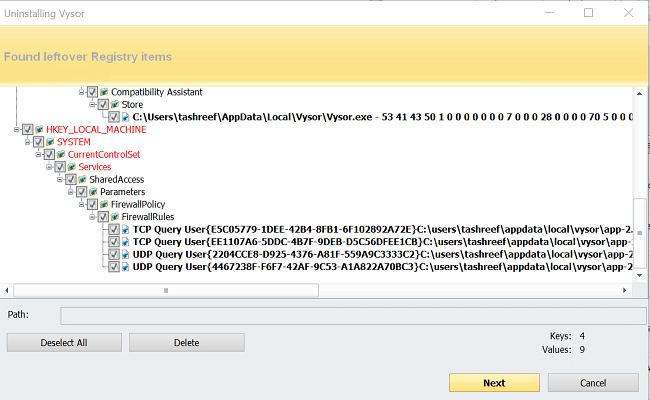
- モードの1つを選択し、をクリックします スキャン。
- クリック 削除 ボタンをクリックして、残りのエントリをすべて削除します。
2. Javaを手動でインストールする
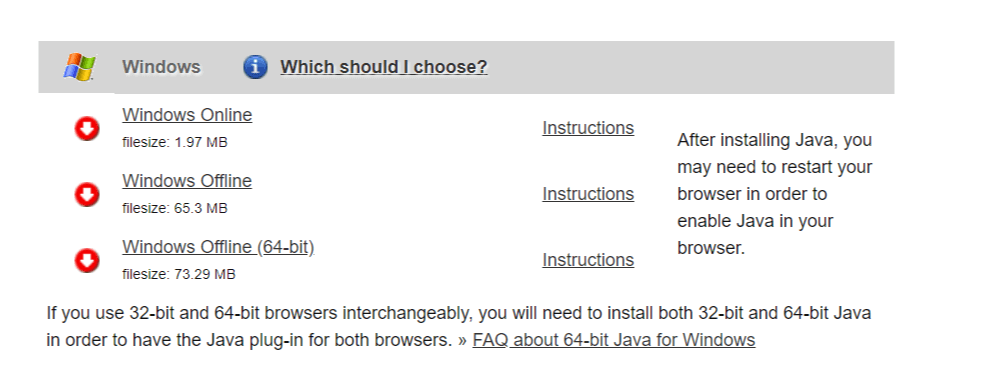
- の最新バージョンをダウンロードする Java 公式サイトより。
- インストーラーを右クリックします。
- 選択する 管理者として実行。
- によって促された場合 ユーザーアカウント制御、クリック はい 続ける。
- インストールが完了するのを待ちます。
このエラーは、以前のインストールに新しいインストールで問題を引き起こすファイルが残っている場合、またはインストーラーを実行するために管理者権限が必要な場合に発生します。 この記事の手順に従うことで、この問題をすぐに修正できます。
あなたが好きかもしれない関連記事:
- 今日入手できるJavaバイトコードを解釈する5つの最高のソフトウェア


